Din enhed kan opdateres ved hjælp af Wi-Fi®, uden at du behøver oprette forbindelse til en computer. Den husker Wi-Fi®-netværk, som der tidligere er blevet oprettet forbindelse til, så din enhed fortsat er opdateret, når du er inden for dette netværks rækkevidde.
Inden du begynder, skal du sikre dig, at du har adgang til et offentligt tilgængeligt netværk som f.eks. et hjemmenetværk. Vær opmærksom på, at det ikke anbefales at opdatere via et offentligt Wi-Fi®-netværk, f.eks. i en lufthavn eller på et hotel, på grund af de downloadhastigheder, der kræves til opdatering af enheden.
Mens du opdaterer via Wi-Fi®, anbefaler vi, at du fortsat lader din enhed være tilsluttet til en strømforsyning ved hjælp af det USB-kabel, der følger med enheden.
Opret forbindelse til et Wi-Fi®-netværk
For at oprette forbindelse til et Wi-Fi®-netværk skal du tænde for enheden og gøre følgende:
- Tryk på hovedmenuen fra vejledningsvisningen.

- Tryk på Indstillinger, og derefter på Wi-Fi®.
De tilgængelige Wi-Fi®-netværk tæt på dig vises. Vælg det netværk, du ønsker at bruge.
Afhængigt af indstillingerne for det netværk, du opretter forbindelse til, skal du eventuelt indtaste et brugernavn og en adgangskode, inden du kan fortsætte.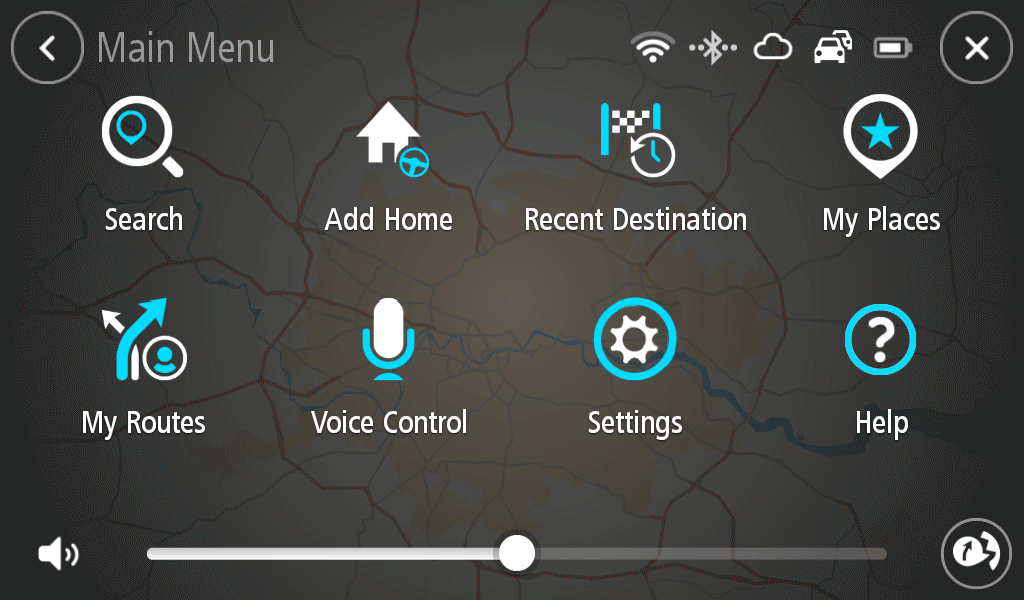
- Tryk på Tilslut.
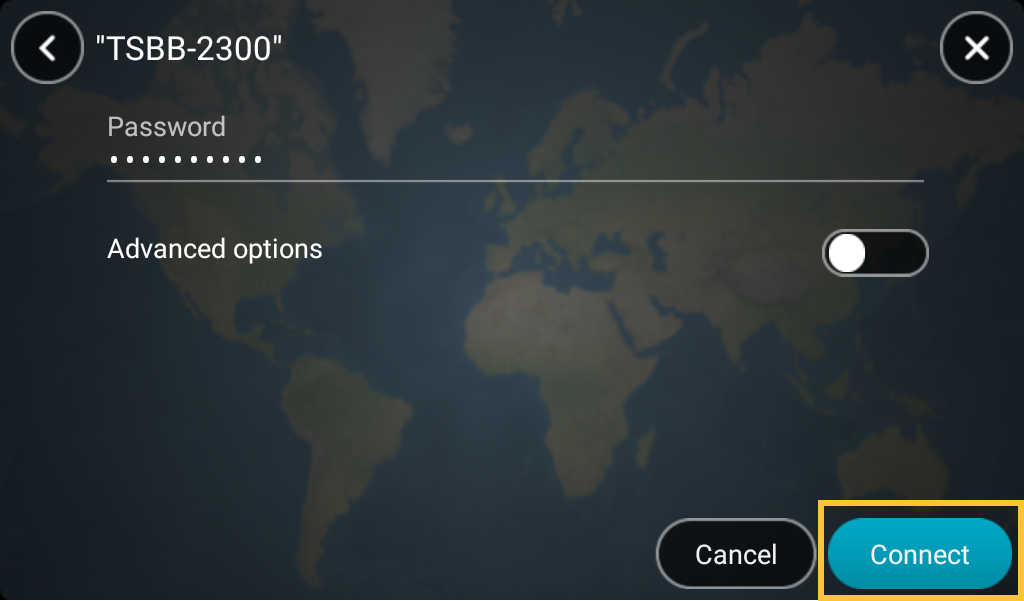
Der kan gå lidt tid, inden din enhed opretter forbindelse til Wi-Fi®. Hvis der går for lang tid, skal du kontrollere de brugeroplysninger, du anvender til at oprette forbindelse til netværket, f.eks. brugernavn og adgangskode.
Når din enhed er blevet tilsluttet korrekt til Wi-Fi®-netværket, ser du statussen Tilsluttet under navnet (SSID) på Wi-Fi®-netværket.
Din enhed giver dig en meddelelse, når der er opdateringer, der kan downloades, og når du fjerner enheden fra forrudeholderen., Wi-Fi® behøver ikke se disse opdateringsmeddelelser.
Log på eller opret en TomTom-konto
Når du har oprettet forbindelse til Wi-Fi®, skal du logge på ved hjælp af en TomTom-konto. Så er du sikker på, at enheden registreres i dine systemer, og at du får tilbudt de korrekte opdateringer.
Hvis du allerede har en TomTom-konto, kan du logge på med de allerede eksisterende oplysninger. Hvis du ikke har nogen TomTom-konto, kan du oprette en på enheden.
- For at logge på eller oprette en konto skal du trykke på hovedmenuen fra vejledningsvisningen.

- Tryk på Indstillinger, og derefter på TomTom Konto.
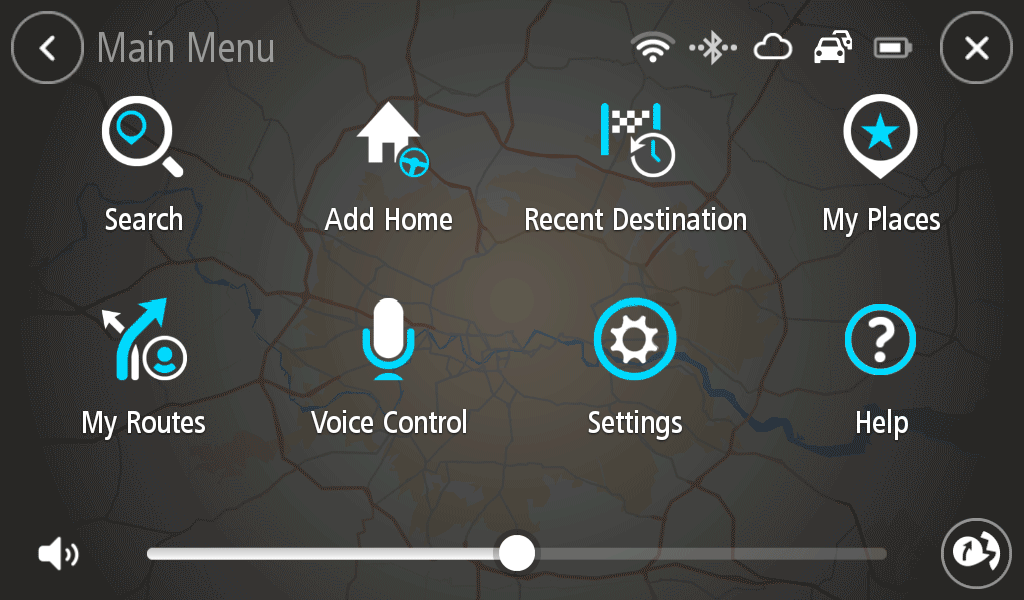
Du kan enten logge på her eller oprette en konto.
Download opdateringer
Når du har logget på med en TomTom-konto, er du klar til at se, om der er opdateringer! Husk at tilslutte din enhed til en strømforsyning, mens du downloader via Wi-Fi®, så der er nok strøm til at fortsætte opdateringen.
For at opdatere via Wi-Fi® skal du gøre følgende:
- Tryk på hovedmenuen fra vejledningsvisningen.

- Tryk på Indstillinger, og derefter på Opdateringer og Nye elementer .
Du får tilbudt nye opdateringer her. Disse opdateringer kan omfatte softwareopdateringer, kortopdateringer, fotofældeopdateringer, osv.
Hvis du ikke ønsker at installere et tilbudt element, skal du bruge vippekontakten ved siden af elementet.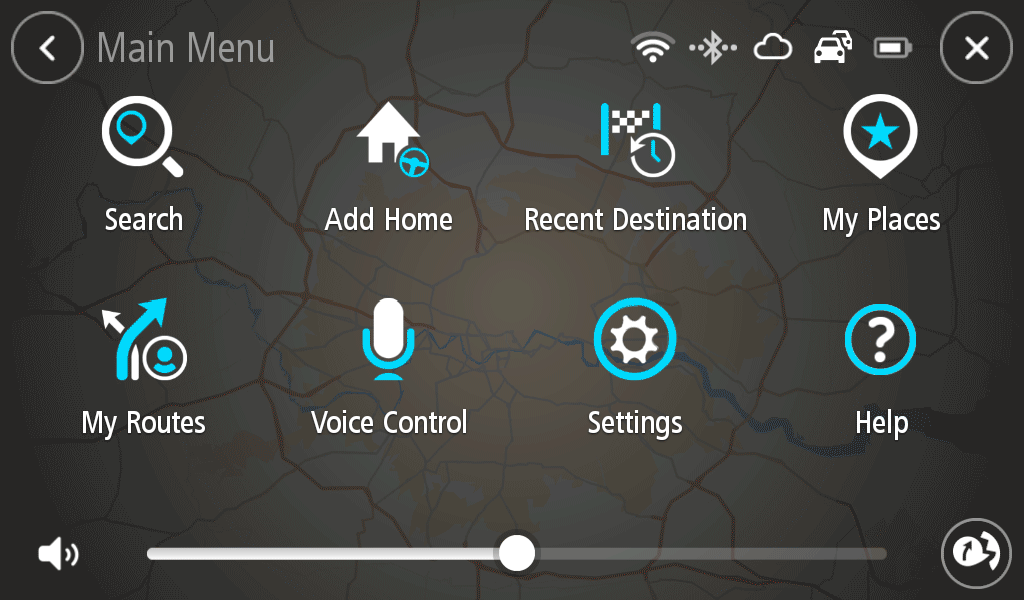
- Tryk på Opdater nu for at installere de valgte elementer.
Kan ikke oprette forbindelse til et Wi-Fi®-netværk
Hvis du vil angive brugernavn og adgangskode til dit netværk igen, kan du bare ændre og slette legitimationsoplysningerne på din enhed.
- Tryk på netværkets navn fra de tilgængelige netværk. Status for dit netværk kan gemmes, hvis legitimationsoplysningerne er forkerte.
- Tryk på Rediger nederst til højre, Tryk derefter på Annuller på den næste skærm.
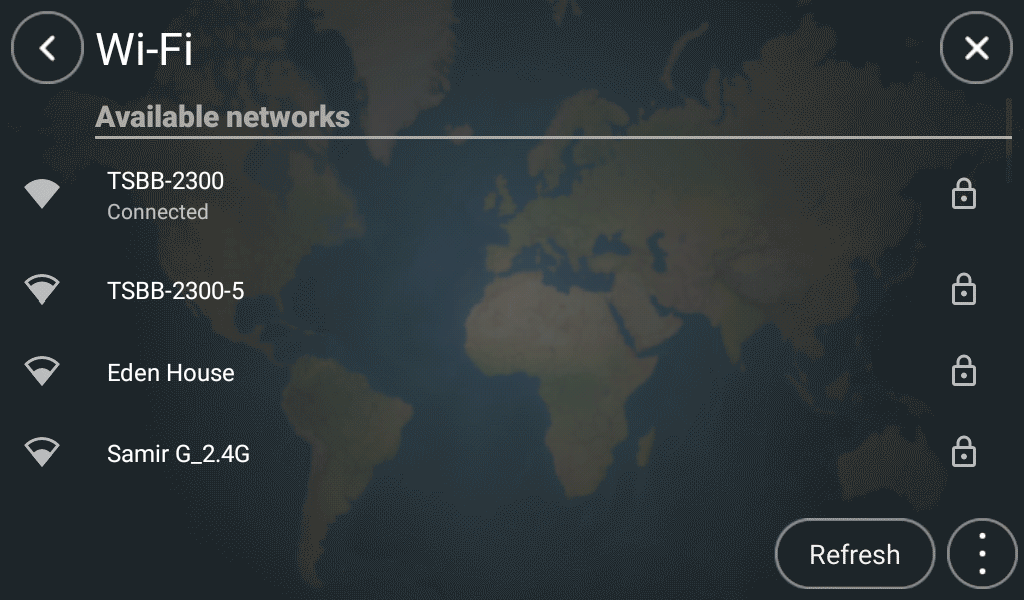
Dit netværk vil blive fjernet og vil være klar til at tilslutte igen som ny.
Tilsvarende artikler:
Ingen kort tilgængelige (Wi-Fi®-enheder)
Fejl: Ups, der opstod et problem med at oprette forbindelse til TomTom-tjenester
Hvordan skifter jeg mellem de kort, som er installeret på enheden?